Kamēr Facebook paveic labu darbu, sagraujot kalendāru(-us) ar katru dzimšanas dienu zem saules, izsekot visam pārējam var būt sarežģīta žonglēšana, it īpaši, ja izmantojat vairākas platformas. Android tālrunī ievadītā tikšanās, visticamāk, neparādīsies Outlook automātiski.
Saturs
- Sinhronizējiet Google kalendāru ar Outlook kalendāru
- Sinhronizējiet Outlook kalendāru ar Google kalendāru
Ieteiktie videoklipi
Mērens
10 minūtes
Outlook
Google kalendārs
Par laimi, ir veids, kā sinhronizēt informāciju starp Outlook un Google kalendārs, piemēram, ieplānotās tikšanās, tikšanās ar ārstu utt. Metode ir vienkārša, taču tā nav divvirzienu komunikācija. Tālāk ir norādīts, kā sinhronizēt programmu Outlook ar Google kalendāru un pēc tam pārslēgties atpakaļgaitā.
Piezīme: Tas attiecas tikai uz programmu Outlook. Ja pievienojāt Gmail kontu lietotnei Windows 10 Mail, Google kalendārs tiek sinhronizēts ar Windows 10 kalendāra lietotni ja iestatījums ir ieslēgts.
Sinhronizējiet Google kalendāru ar Outlook kalendāru
Šīs instrukcijas būtībā izgūst reāllaika URL no Google kalendāra, ko var ievietot programmā Outlook. Tādējādi visi Google ieraksti tiek sinhronizēti ar Microsoft pakalpojumu.
1. darbība: Iet uz Google kalendārs un piesakieties.

2. darbība: Zem Mani kalendāri kreisajā pusē, novietojiet peles kursoru virs kalendāra, kuru vēlaties sinhronizēt, un noklikšķiniet uz Trīs punkti ikona, kas parādās.
Saistīts
- Kā atsaukt e-pastu programmā Outlook
- Kā deaktivizēt savu Instagram kontu (vai izdzēst to)
- Kā pievienot ārējas spēles savai Steam bibliotēkai
3. darbība: Izvēlieties Iestatījumi un Dalīšanās uznirstošajā izvēlnē.
4. darbība: Nākamajā ekrānā atlasiet Integrēt kalendāru norādīts kreisajā pusē.
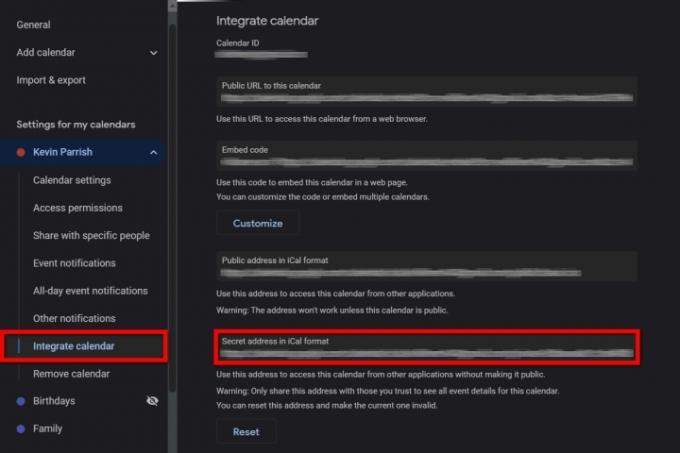
5. darbība: Kopējiet tālāk norādīto URL Slepenā adrese iCal formātā.
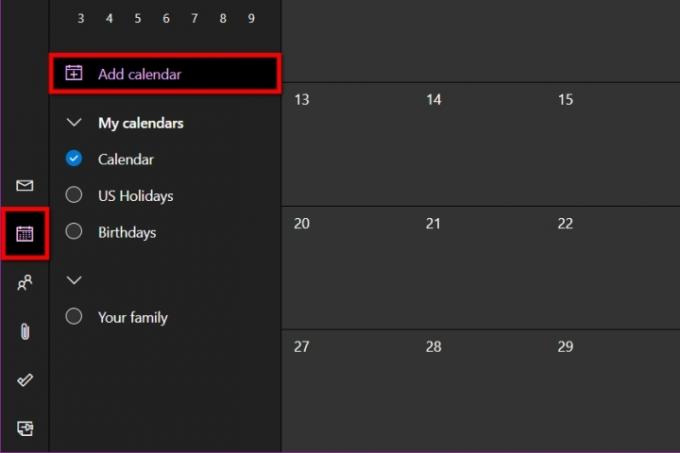
6. darbība: Iet uz Outlook un piesakieties.
7. darbība: Izvēlieties Kalendārs ikona tiek parādīta kreisajā pusē.
8. darbība: Noklikšķiniet uz Pievienot kalendāru saite atrodas pa kreisi no galvenā kalendāra.
9. darbība: Parādās uznirstošais logs. Izvēlieties Abonējiet no tīmekļa norādīts kreisajā pusē.

10. darbība: Ievadiet/ielīmējiet no Google kalendāra nokopēto URL.
11. darbība: Noklikšķiniet uz Importēt pogu, lai pabeigtu.
Sinhronizējiet Outlook kalendāru ar Google kalendāru
Lai atvieglotu, mainīsim šo ceļvedi pretējā virzienā un sinhronizēsim Outlook kalendāru ar Google kalendāru. Atkal mēs izmantojam URL, lai tie abi būtu aktuāli.
1. darbība: Iet uz Outlook un piesakieties.
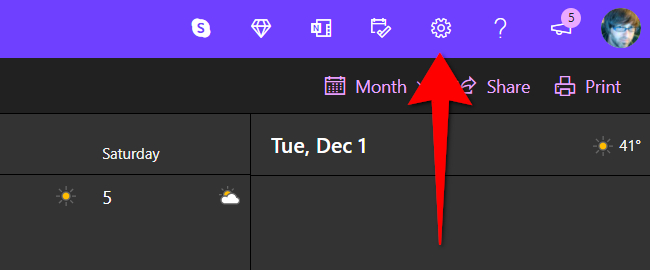
2. darbība: Izvēlieties Gear ikonu galvenajā rīkjoslā, lai piekļūtu Outlook iestatījumiem.
3. darbība: Izlaišanas izvēlnē atlasiet Skatīt visus Outlook iestatījumus apakšā.
4. darbība: Uznirstošajā logā Kalendārs ir jāizvēlas pēc noklusējuma. Noklikšķiniet uz Koplietotie kalendāri opciju otrajā kolonnā.
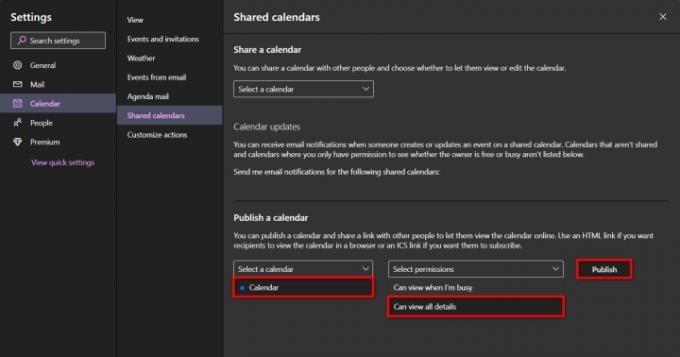
5. darbība: Zem Publicējiet kalendāru, noklikšķiniet uz Uz leju bultiņa blakus Izvēlieties kalendāru, kam seko kalendārs, kuru vēlaties eksportēt.
6. darbība: Noklikšķiniet uz Uz leju bultiņa blakus Atlasiet Atļaujas un izvēlēties Var apskatīt visu informāciju.
7. darbība: Noklikšķiniet uz Publicēt pogu.
8. darbība: Kalendārs tagad ir publisks. Noklikšķiniet uz ICS saite kas parādās, un atlasiet Kopēt saiti uznirstošajā izvēlnē.
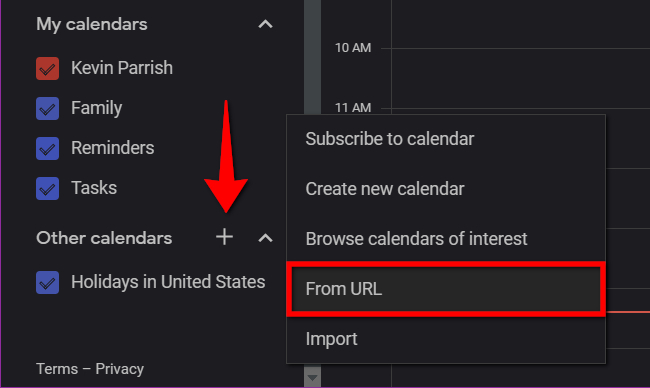
9. darbība: Iet uz Google kalendārs un piesakieties.
10. darbība: Kreisajā pusē noklikšķiniet uz Plus simbols blakus Citi kalendāri.
11. darbība: Izvēlieties No URL opciju uznirstošajā izvēlnē.

12. darbība: Ievadiet/ielīmējiet no Outlook kalendāra nokopēto URL.
13. darbība: Noklikšķiniet uz Pievienot kalendāru pogu, lai pabeigtu.
Redaktoru ieteikumi
- Kā pievienot fontus pakalpojumam Google prezentācijas: soli pa solim
- Kas ir Google Bard? Lūk, kā izmantot šo ChatGPT sāncensi
- Visbiežāk sastopamās Microsoft Teams problēmas un to novēršana
- Kā pārvērst VHS kasetes uz DVD, Blu-ray vai digitālo
- Tagad ir lielisks laiks, lai iegādātos Google Home, Android un Chromebook datoru
Uzlabojiet savu dzīvesveiduDigitālās tendences palīdz lasītājiem sekot līdzi steidzīgajai tehnoloģiju pasaulei, izmantojot visas jaunākās ziņas, jautrus produktu apskatus, ieskatu saturošus rakstus un unikālus ieskatus.



